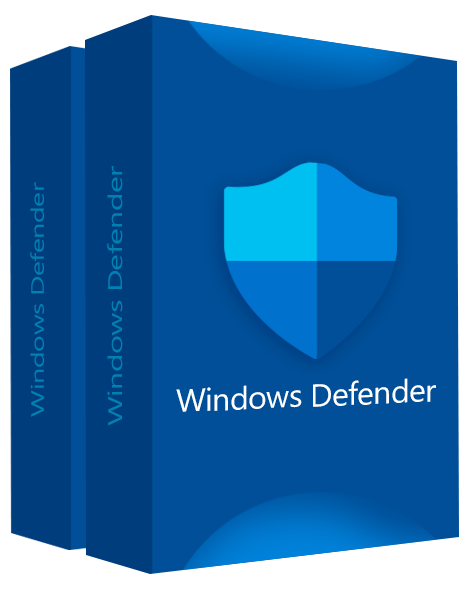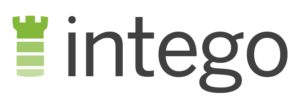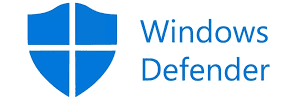Resumen de Microsoft Defender 2024
Microsoft Defender está incluido de manera gratuita en Windows 10 y 11. Además de su buena reputación, ofrece una protección decente contra la mayoría de malware. Sin embargo, quise ver si es lo bastante bueno para proteger mi PC contra cualquier tipo de amenaza. Así pues, hice pruebas rigurosas para averiguarlo.
Durante las pruebas, comprobé que Microsoft Defender protege el sistema contra más del 99 % de las amenazas y apenas da falsos positivos. Asimismo, me pareció muy fácil de usar y tiene un servicio de asistencia muy útil. Sin embargo, su protección no es tan fiable como la de los mejores antivirus del mercado. Además, no cuenta con las funciones propias de los mejores antivirus, como una VPN o un gestor de contraseñas.
Por lo general, Microsoft Defender es lo bastante bueno para tener una protección básica, pero no me parece suficiente para proteger el sistema ante cualquier amenaza. Si buscas un antivirus capaz de proteger tu equipo ante cualquier amenaza por sí solo, te recomiendo echar un vistazo a Norton. Ofrece protección 100 % contra malware e incluye una garantía de reembolso de 60 días, con la que podrás probar el servicio sin riesgo. *Nota del editor: La transparencia es uno de nuestros valores fundamentales en WizCase, por lo que debe saber que pertenecemos al mismo grupo de propiedad que . Sin embargo, esto no afecta nuestro proceso de revisión, ya que seguimos una metodología de prueba estricta.
Prueba Norton sin riesgo 60 días
¿Tienes prisa? Lee este resumen de 1 minuto
- Buenas tasas de detección de malware. Microsoft Defender detecta y elimina la mayoría del malware, salvo algunas excepciones.Consulta los resultados de mis pruebas.
- Escasez de funciones. A diferencia de los mejores antivirus, que están repletos de funciones, Microsoft Defender solo ofrece lo básico. Descubre más sobre sus funciones aquí.
- Muy fácil de usar. Microsoft Defender es un programa muy sencillo y al que cualquiera, incluso los menos expertos, se acostumbra en poco tiempo. Haz clic para saber más sobre la experiencia de usuario.
- Servicio de atención al cliente excelente. Montones de artículos, debates de la comunidad y vídeos para que te familiarices con Defender. Para preguntas urgentes, el agente de atención al cliente virtual te pone en contacto rápidamente con un asesor de Windows en vivo. Lee sobre mi experiencia con el servicio de asistencia.
- Totalmente gratis. Microsoft Defender está integrado en Windows 10 y 11 y no tiene más de lo que ya ofrece. Revisa todo lo que ofrece de forma gratuita.
Seguridad
Microsoft Defender es una excelente primera línea de defensa contra malware para tu ordenador con Windows. Viene preinstalado en Windows 10, por lo que obtendrás cierto grado de protección aunque no tengas un antivirus de terceros. Si tienes otro antivirus, puedes seguir utilizando las herramientas de análisis de Defender para mejorar tu seguridad.
Mientras evaluaba las funciones de seguridad de Defender, probé sus análisis de virus, protección en tiempo real, cortafuegos (firewall) y defensa contra phishing.
Análisis de virus: 4 análisis flexibles con tasas de detección excelentes
Microsoft Defender me pareció una herramienta capaz de detectar virus, troyanos, ransomware y otros tipos de malware conocidos.
En un ordenador para realizar pruebas, mi equipo y yo expusimos Microsoft Defender a malware encontrado en las últimas 4 semanas. Durante el Análisis rápido (Quick Scan) de 5 minutos, Microsoft Defender examinó 42.262 archivos y encontró todos menos una amenaza. El Análisis completo (Full Scan) detectó todo el malware después de 29 minutos durante los que analizó 780.906 archivos.
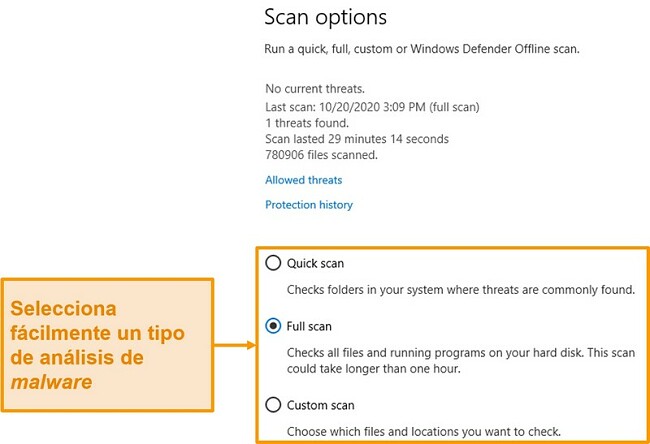
Pero si tu Análisis completo (Full Scan) no consigue eliminar algún archivo de malware rebelde, puedes probar el Análisis sin conexión (Offline Scan). Esta herramienta de detección se ejecuta antes de que se inicie tu sistema operativo y tiene más posibilidades de localizar y eliminar amenazas persistentes.
Si eres usuario experto, el Análisis personalizado (Custom Scan) de Microsoft Defender te ofrece la posibilidad de seleccionar los archivos que quieras analizar. Ahorrarás tiempo si sabes dónde pueden estar los archivos infectados.
Protección en tiempo real: defensa predeterminada contra amenazas emergentes
Aunque Defender destacó en la búsqueda de malware conocido, quise comprobar su nivel de defensa contra amenazas desconocidas. Los resultados no fueron malos para ser un programa gratuito, pero sí débiles en comparación con los de los proveedores prémium.
Defender bloqueó el 99 % de nuestras muestras del mundo real y marcó incorrectamente 5 archivos inofensivos. Compara eso con la puntuación del 100 % de protección en tiempo real de Norton 360, que además no comete errores a la hora de identificar amenazas. Es un resultado mucho más reconfortante si utilizas tu dispositivo para realizar tareas importantes.
Protección contra phishing (suplantación de identidad): protege tus datos de acceso mientras navegas con los navegadores Edge y Chrome
Si navegas con Microsoft Edge o Google Chrome, Defender puede brindarte protección sólida contra los sitios web de phishing. En Microsoft Edge, la función se ejecuta de forma predeterminada. En Chrome, tienes que instalar la extensión de navegador de Microsoft Defender para usarlo.
Yo probé la función en ambos navegadores y Defender detectó todos los sitios web de phishing conocidos que intenté abrir.
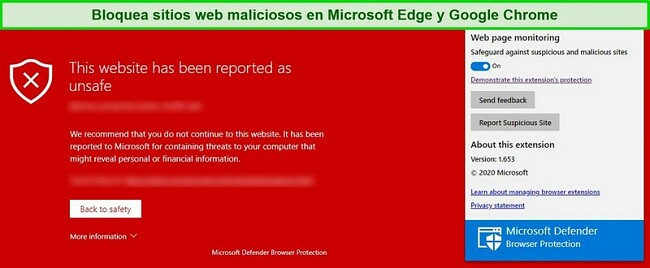
Lamentablemente, la función de protección contra phishing de Defender no funciona en Firefox ni en ningún otro navegador. Para mí, es uno de sus principales talones de Aquiles. Si utilizas otros (o varios) navegadores y buscas una protección fiable para todos ellos, no satisfará tus necesidades.
Cortafuegos (firewall): mantén tu conexión segura
Microsoft Defender ofrece 2 formas de configurar el mismo potente firewall: una para usuarios habituales y otra para expertos. La variante “fácil” protege tus redes públicas, privadas y de dominio con un simple interruptor.
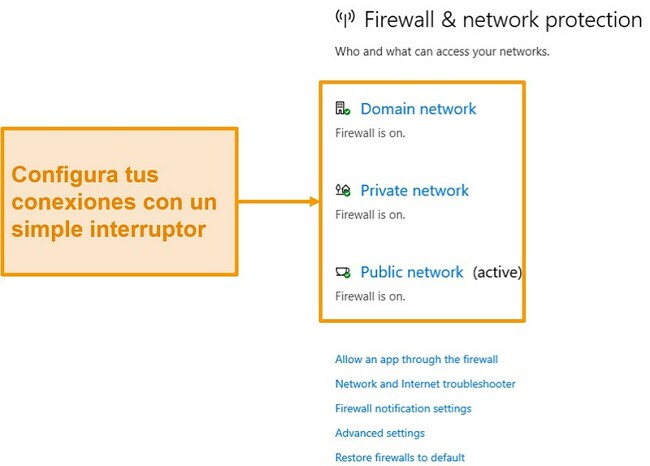
Microsoft Defender incluye opciones y configuraciones que puedes personalizar. Con ellas puedes crear reglas para las conexiones entrantes y salientes. Recomiendo modificarlas solo si tienes experiencia, ya que tu PC podría quedar expuesto a amenazas si la configuración es incorrecta.
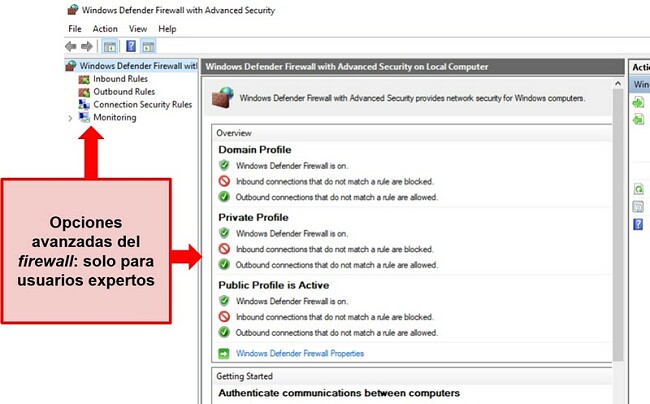
Aunque el cortafuegos de Microsoft Defender no es el mejor que existe, es efectivo y cumple su función. Sin embargo, si buscas el mejor cortafuegos del mercado con ajustes avanzados, te recomiendo un antivirus premium como McAfee por ser una mejor opción.
Protección contra ransomware: Protege archivos y carpetas ante cualquier cambio no autorizado
Me gustó ver que Microsoft Defender proporciona una protección decente contra ransomware. Incluye la función de acceso controlado a carpetas con la que puedes hacer que ciertas carpetas no puedan ser modificadas por ninguna aplicación. Tras contactar con el servicio de asistencia al respecto, me confirmaron que dichas carpetas permanecen seguras, incluso si el sistema se ve infectado por ransomware.
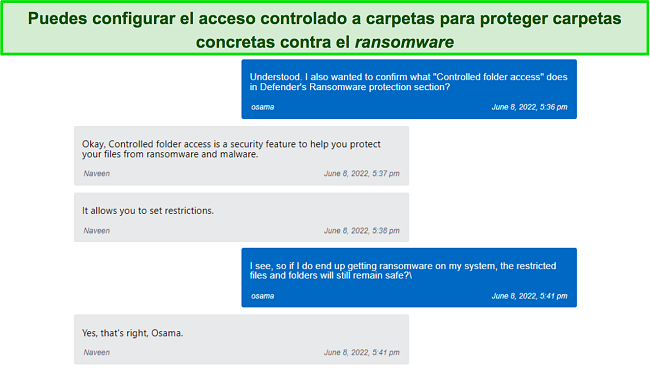
Configurar la protección contra ransomware en Microsoft Defender es muy fácil. Basta con ir a la sección «Protección contra ransomware», activar el acceso controlado a carpetas y añadir las carpetas que quieras proteger contra el ransomware.
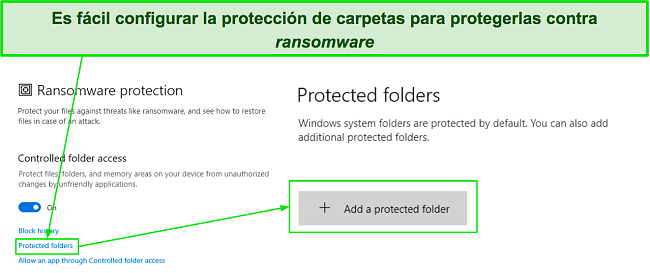
En líneas generales, Microsoft Defender ofrece una protección decente para ser un antivirus totalmente gratis. Aun así, no es la solución más completa para proteger tu equipo contra cualquier amenaza. Te recomiendo echar un vistazo a los mejores antivirus si quieres tener protección total contra todo tipo de amenazas.
Funciones
Microsoft Defender no destaca por sus funciones adicionales. No ofrece mucho más que las copias de seguridad en la nube y algunos controles parentales. Algunos de los mejores antivirus para Windows incluyen muchas más funciones, como una VPN y un gestor de contraseñas, además de una excelente seguridad.
Copia de seguridad y recuperación en la nube: Guarda una copia de seguridad de tus archivos en la nube de OneDrive por si sufres un ataque de ransomware
Además del acceso controlado a carpetas, Microsoft Defender copia los archivos importantes en la nube de OneDrive para protegerlos contra el ransomware. Para ello, tienes que configurar OneDrive y especificar qué archivos y carpetas quieres copiar.
En caso de sufrir un ataque de ransomware, la copia de seguridad y la recuperación en la nube te permiten restaurar tus archivos.
Controles parentales: gestiona la actividad online de tus hijos a través de la cuenta de Microsoft
Para tratarse de una app gratuita, Defender tiene una enorme selección de herramientas de control parental. El Panel de control familiar (Family Dashboard) te permite controlar el tiempo en pantalla de tus hijos, el contenido por el que navegan, el uso de aplicaciones y el límite de gasto.
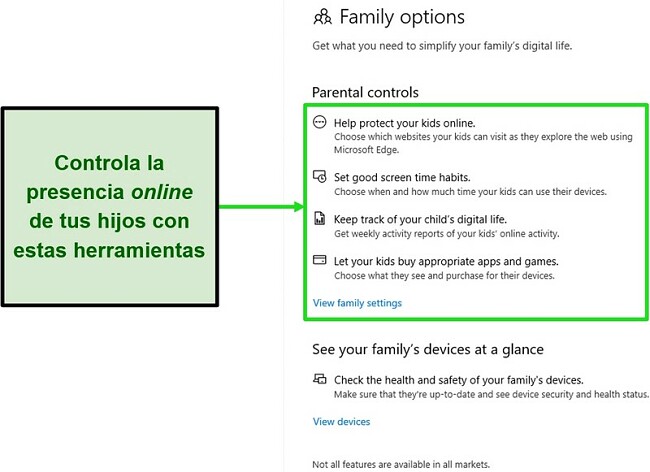
Estas herramientas me parecieron fáciles de configurar y ejecutar, pero encontré una desventaja: cada persona que añadas tiene que iniciar sesión con su cuenta de Microsoft. Si en tu familia usáis dispositivos y sistemas operativos diferentes, los controles parentales de Defender no os funcionarán.
Usabilidad
Microsoft Defender es bastante fácil de usar, aunque las funciones avanzadas son un poco más complejas de configurar. La mayor pega que le veo es que el antivirus solo es compatible con Windows. Puede que tengas un Android o iPhone que también quieras proteger, pero Microsoft Defender no funcionará en ellos.
Si quieres proteger todos tus dispositivos con un solo programa antivirus, tendrás que optar por otra marca. No es necesario que pagues nada. Sophos, Bitdefender y Kaspersky tienen planes gratuitos con aplicaciones dedicadas para varios dispositivos y sistemas operativos.
App de escritorio: preinstalada automáticamente en ordenadores Windows
Iniciar Defender es supersencillo: viene con Windows 10 y se ejecuta de forma predeterminada. Sus funciones básicas también están disponibles fácilmente: la mayoría funciona con un simple interruptor. Por otro lado, las funciones para expertos, como el firewall, exigen conocimientos profundos de Windows.
Me encanta el hecho de que no necesites tu cuenta de Microsoft para utilizar las funciones de seguridad de Defender (excepto para los controles parentales). Aunque la versión de pago para empresas funciona en Windows, Mac, Linux y Android, el antivirus gratuito para consumidores está limitado a Windows 10 y dispositivos compatibles. Las versiones anteriores de Windows pueden usar Microsoft Security Essentials, pero el programa dejará de actualizarse en un par de años.
Asistencia
El servicio de asistencia de Microsoft Defender es de lo más destacado del programa. Gracias al chat en vivo, recibí toda la ayuda necesaria en cuestión de minutos. Asimismo, incluye una base de conocimiento muy útil, además de vídeos explicativos e incluso asistencia por teléfono.
Chat en vivo útil y atento
Microsoft Defender ofrece asistencia a través de su chat en vivo, que es muy fácil de usar. Para hablar con un agente, haz clic en «Obtener ayuda» en uno de los menús de Microsoft Defender, describe el problema, pulsa Intro y luego haz clic en «Contactar con el servicio de asistencia». Se abrirá una pestaña en el navegador y te pondrás en cola para hablar con un agente en el chat en vivo.
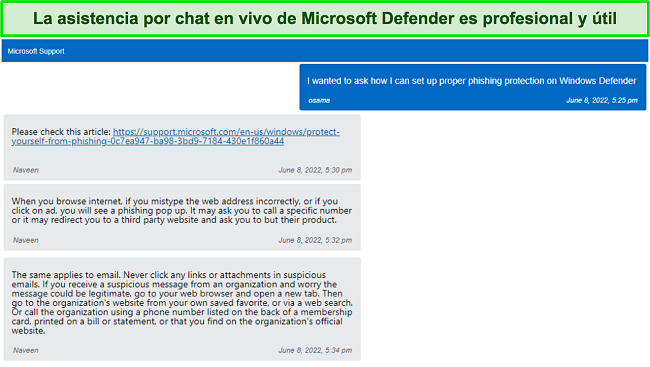
A decir verdad, quedé muy satisfecho con el chat en vivo de Microsoft Defender. Me atendió un agente en unos dos o tres minutos y me dio soluciones claras y útiles. Además, me proporcionó enlaces a páginas de ayuda de la base de conocimiento que contenían más información.
Dispone de asistencia telefónica
Una de las cosas que más me impresionó del servicio de asistencia de Microsoft Defender fue que el agente me pidiera el número de teléfono. Tras preguntarle para qué lo necesitaba, me informó de que me llamarían en caso de que se desconectara el chat.
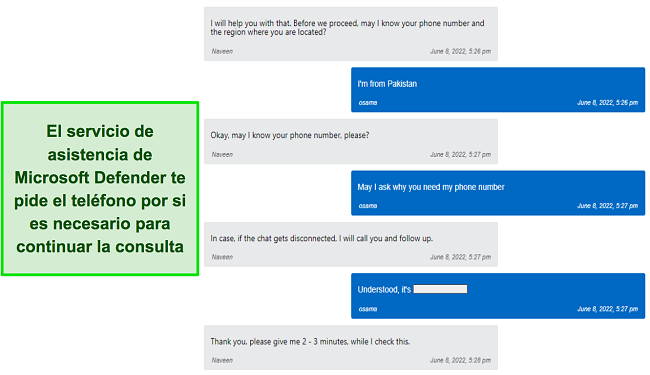
Todas las conversaciones de chat fueron perfectas y sin desconexiones, por lo que no fue necesario recurrir a la llamada. Aun así, me gustó que se preocuparan de atenderme en todo momento, ya fuera por chat o teléfono.
Recursos en línea y preguntas frecuentes: Mucha información útil para ayudarte en todo
Microsoft Defender tiene una de las mejores bases de conocimiento que he visto. Basta con pulsar el botón «Obtener ayuda» para escribir la consulta y ver si la base de conocimiento tiene información al respecto.
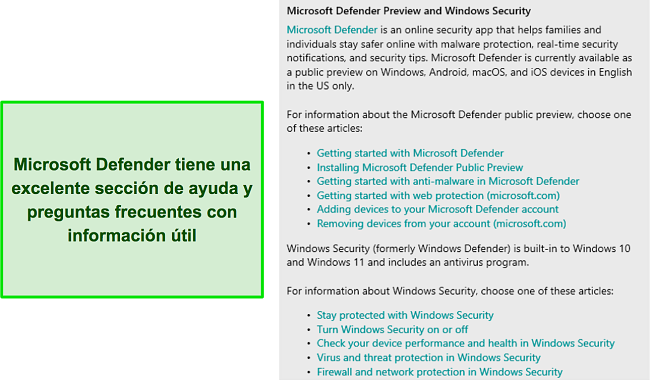
Aparecerán varios resultados tras realizar la consulta. Basta con hacer clic en el que más se acerque a tu pregunta para ver un montón de información sobre el tema. Además, puedes hacer todo el proceso desde la app para escritorio, sin necesidad de abrir la base de conocimiento en el navegador.
Cabe mencionar que Microsoft no se responsabiliza si tu sistema termina infectado, lo cual no me inspira mucha confianza en Microsoft Defender. Algunos de los mejores antivirus, como McAfee y Norton, incluyen una «promesa de protección antivirus», que garantiza protección total contra cualquier amenaza.
Por lo general, me gusta el servicio de asistencia de Microsoft Defender. La base de conocimiento contiene información sobre prácticamente cualquier cuestión. Aun así, si la base de conocimiento no tiene la información que necesitas, puedes hablar con un agente a través del chat en vivo.
Precio
Microsoft Defender es totalmente gratis, como apuntábamos anteriormente, y forma parte de cualquier dispositivo con Windows 10 u 11. No dispones de planes premium que den acceso a nuevas funciones, así que no ofrece más de lo que hemos descrito. Aun así, me gustaría que incluyese funciones adicionales. La mayoría de los antivirus incluyen una VPN, entre otras funciones útiles. Por desgracia, no es el caso de Microsoft Defender, por lo que tendrías que conformarte con un nivel de protección básico.
Veredicto Final
Tras realizar pruebas exhaustivas, he llegado a la conclusión de que Microsoft Defender es un antivirus fiable, pero no ofrece protección total por sí solo. Tiene un gran servicio de asistencia, detecta la mayoría del malware y ofrece varios tipos de análisis, pero no está a la altura de los mejores antivirus del mercado.
Además, Microsoft Defender tiene un número limitado de funciones. De hecho, no incluye ninguna función que mejore la seguridad, más allá de las copias de seguridad en la nube y algunos controles parentales. Asimismo, solo está disponible para dispositivos Windows, así que no puedes usarlo en ningún otro sistema.
Si lo tenemos todo en cuenta, a pesar de que Microsoft Defender proporciona una seguridad decente, no es recomendable depender únicamente de él para mantener la seguridad del sistema. Es un gran complemento para proteger tu equipo, pero preferiría usar un programa de seguridad total como Norton como antivirus principal. Además de detectar todas las amenazas, incluye funciones útiles que no encontrarás en Microsoft Defender.